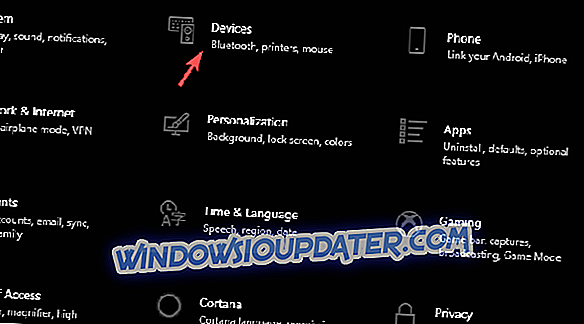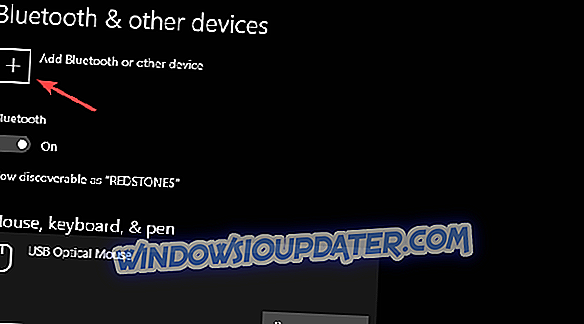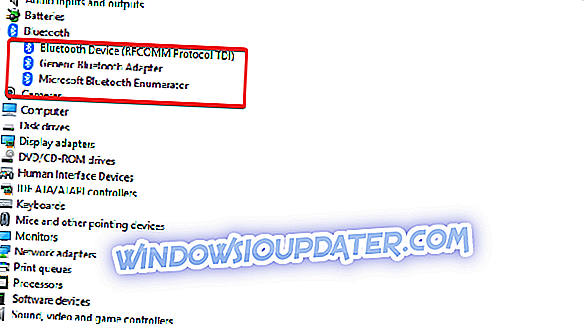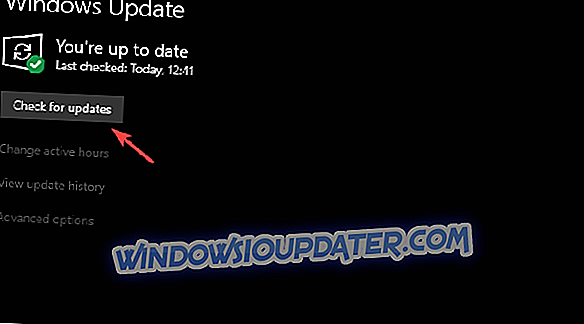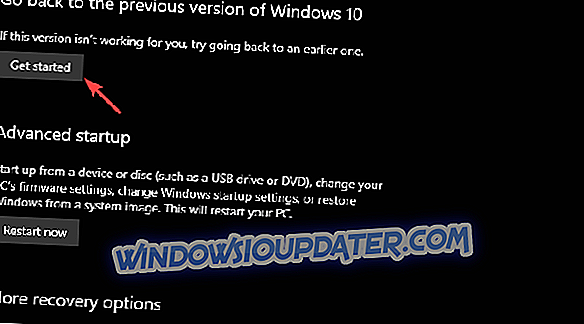Surface Dial là một trong những sản phẩm sáng tạo nhất của Microsoft trong những năm gần đây. Phụ kiện nhập vai giống như puck này được thiết kế đặc biệt cho Surface Studio (và một số thiết bị đủ điều kiện khác) để cho phép người dùng có mức đầu vào cao hơn. Tất nhiên, thiết bị sử dụng kết nối Bluetooth không dây và việc cấu hình khá đơn giản. Tuy nhiên, dường như tài xế đang gây ra vấn đề. Người dùng đã báo cáo các sự cố khác nhau với trình điều khiển Surface Dial sau khi cập nhật hệ thống.
Chúng tôi đã tranh thủ một số bước để vượt qua rào cản này, vì vậy hãy chắc chắn kiểm tra chúng dưới đây. Hy vọng, chúng tôi sẽ có thể khắc phục nó với một số nỗ lực.
Cách khắc phục sự cố trình điều khiển trên Surface Dial
- Tháo pin khỏi Surface Dial để đặt lại
- Xóa ghép nối và ghép nối Surface Dial với PC một lần nữa
- Cài đặt lại trình điều khiển Surface Dial và Bluetooth
- Cập nhật Windows 10
- Quay trở lại phiên bản trước của Windows 10
1: Tháo pin khỏi Surface Dial để đặt lại
Mặc dù lỗi trình điều khiển đã có, nhưng việc thiết lập lại Surface Dial về mặt vật lý là bước khắc phục sự cố đầu tiên tốt. Sau khi tháo pin, bạn sẽ không cần ghép lại Surface Dial với PC. Quy trình này khá đơn giản, giống hệt một số sản phẩm tiêu dùng khác chạy bằng pin AAA.
Thực hiện theo các bước sau để khởi động lại vật lý Surface Dial của bạn:
- Giữ nút Bluetooth ở mặt sau của Surface Dial cho đến khi đèn nhấp nháy 3 lần.
- Mở ngăn chứa pin.
- Tháo pin và chờ trong vài giây. Đặt pin trở lại nhưng không đặt lại ngăn bảo vệ.
- Khởi động lại PC của bạn và đảm bảo ngăn xếp Bluetooth trên nó được bật.
- Giữ nút Bluetooth một lần nữa cho đến khi đèn nhấp nháy 3 lần và tìm kiếm thay đổi.
2: Xóa ghép nối và ghép nối Surface Dial với PC một lần nữa
Một bước khác là xóa xóa ghép nối với PC của bạn và ghép lại 2 thiết bị sau đó. Điều này hoạt động cho tất cả các thiết bị dựa trên Bluetooth và Surface Dial không phải là ngoại lệ. Có thể có một gian hàng tạm thời trong tay và việc gán lại thiết bị sau khi hủy ghép nối sẽ giúp bạn vượt qua nó.
Thực hiện theo các bước sau để hủy ghép nối và ghép nối Surface Dial với PC của bạn:
- Đảm bảo Surface Dial được bật.
- Nhấn phím Windows + I để điều hướng đến Cài đặt.
- Chọn thiết bị .
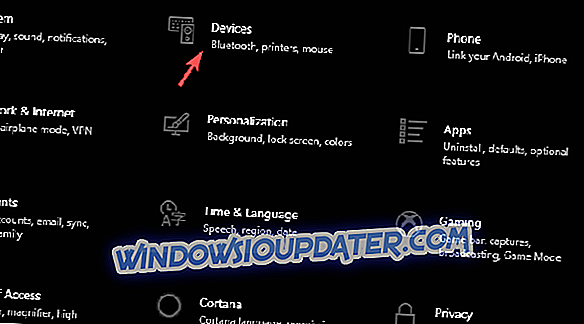
- Trong phần Bluetooth và các thiết bị khác, bật Bluetooth .
- Xóa Surface Dial khỏi danh sách các thiết bị được ghép nối.
- Bây giờ, nhấn nút Bluetooth ở mặt sau của Surface Dial cho đến khi đèn sáng.
- Trên PC của bạn, nhấp vào tùy chọn Thêm Add Bluetooth hoặc các thiết bị khác .
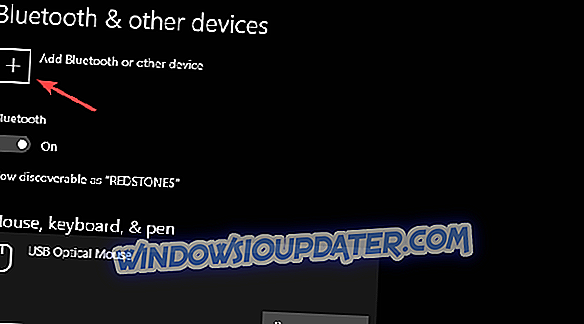
- Chọn Surface Dial từ danh sách và ghép nối thiết bị với PC của bạn.
3: Cài đặt lại trình điều khiển Surface Dial và Bluetooth
Bây giờ, sau khi chúng tôi xử lý hai bước đầu tiên, hãy chuyển sang trình điều khiển. Mặc dù các trình điều khiển được cung cấp bởi Windows Update hầu hết thời gian, một bản cập nhật có thể phá vỡ tất cả. Vì lý do đó, chúng tôi khuyên bạn nên cài đặt lại trình điều khiển của Surface Dial và hy vọng rằng, nên giải quyết vấn đề chúng tôi quan tâm. Ngoài ra, cài đặt lại trình điều khiển Bluetooth cũng không phải là một ý tưởng tồi. Trình điều khiển Bluetooth bị lỗi có thể ảnh hưởng đến khả năng sử dụng chung của Surface Dial.
Dưới đây là cách cài đặt lại trình điều khiển Surface Dial và Bluetooth trong Windows 10:
- Nhấp chuột phải vào Bắt đầu và mở Trình quản lý thiết bị .
- Điều hướng đến Bluetooth và mở rộng phần đó.
- Nhấp chuột phải vào ngăn xếp Bluetooth của bạn và chọn Cập nhật trình điều khiển . Nếu không có bản cập nhật khả dụng, hãy gỡ cài đặt thiết bị .
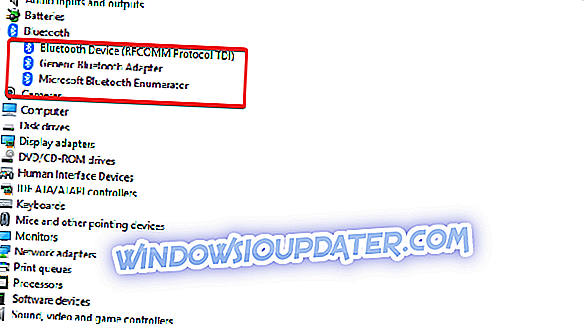
- Thực hiện tương tự cho Surface Dial (nó phải nằm dưới Chuột và các thiết bị trỏ khác ).
- Khởi động lại PC của bạn và đợi cho đến khi trình điều khiển cài đặt.
4: Cập nhật Windows 10
Phần lớn các sự cố Surface Dial đã bắt đầu sau khi Windows Update phá vỡ trình điều khiển thiết bị. Bên cạnh trình điều khiển Surface Dial, rất nhiều thiết bị khác bị ảnh hưởng bởi sự cố bất ngờ này. Tuy nhiên, bị cáo buộc, Microsoft đã cung cấp các bản sửa lỗi thông qua Windows Update, vì vậy một số bản cập nhật sau đó đã dọn sạch mớ hỗn độn mà các linh mục của họ đã thực hiện.
Thực hiện theo các bước sau để cập nhật Windows 10 theo cách thủ công:
- Mở Cài đặt .
- Chọn Cập nhật & Bảo mật .
- Trong Cập nhật Windows, bấm Kiểm tra cập nhật .
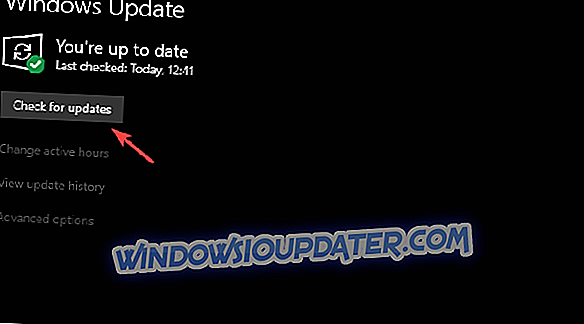
- Cài đặt tất cả các bản cập nhật và khởi động lại PC của bạn.
5: Quay trở lại phiên bản trước của Windows 10
Cuối cùng, nếu không có bước nào giúp bạn giải quyết lỗi trình điều khiển trên Surface Dial, chúng tôi khuyên bạn nên đưa hệ thống của mình trở lại phiên bản trước. Tùy chọn khôi phục này là phần tích hợp của Windows 10 và cho phép bạn quay lại bản phát hành trước đó. Cho đến khi, ít nhất, họ đánh bóng cái mới nhất.
Dưới đây là cách quay lại PC Windows 10 của bạn để cập nhật chính cũ hơn:
- Nhấn phím Windows + I để mở ứng dụng Cài đặt .
- Chọn phần Cập nhật & Bảo mật .
- Chọn Recovery từ khung bên trái.
- Trong phần Tải xuống Quay lại phiên bản trước của tùy chọn Windows 10, bấm Bắt đầu.
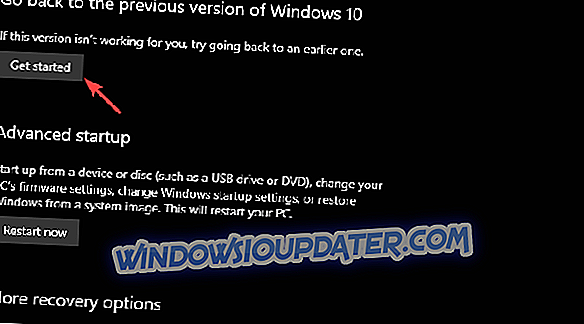
Nếu thậm chí điều đó không có ích, chúng tôi khuyên bạn nên liên hệ với bộ phận Hỗ trợ của Microsoft và gửi khiếu nại. Mặc dù vấn đề không phải do bản chất liên quan đến phần cứng, họ vẫn có trách nhiệm cung cấp cho bạn giải pháp.
Với những gì đã nói, chúng ta có thể kết luận bài viết này. Trong trường hợp bạn có bất kỳ câu hỏi nào khác hoặc có thể là một cách khác để giải quyết vấn đề trong tay, hãy cho chúng tôi biết. Phần bình luận ngay bên dưới.